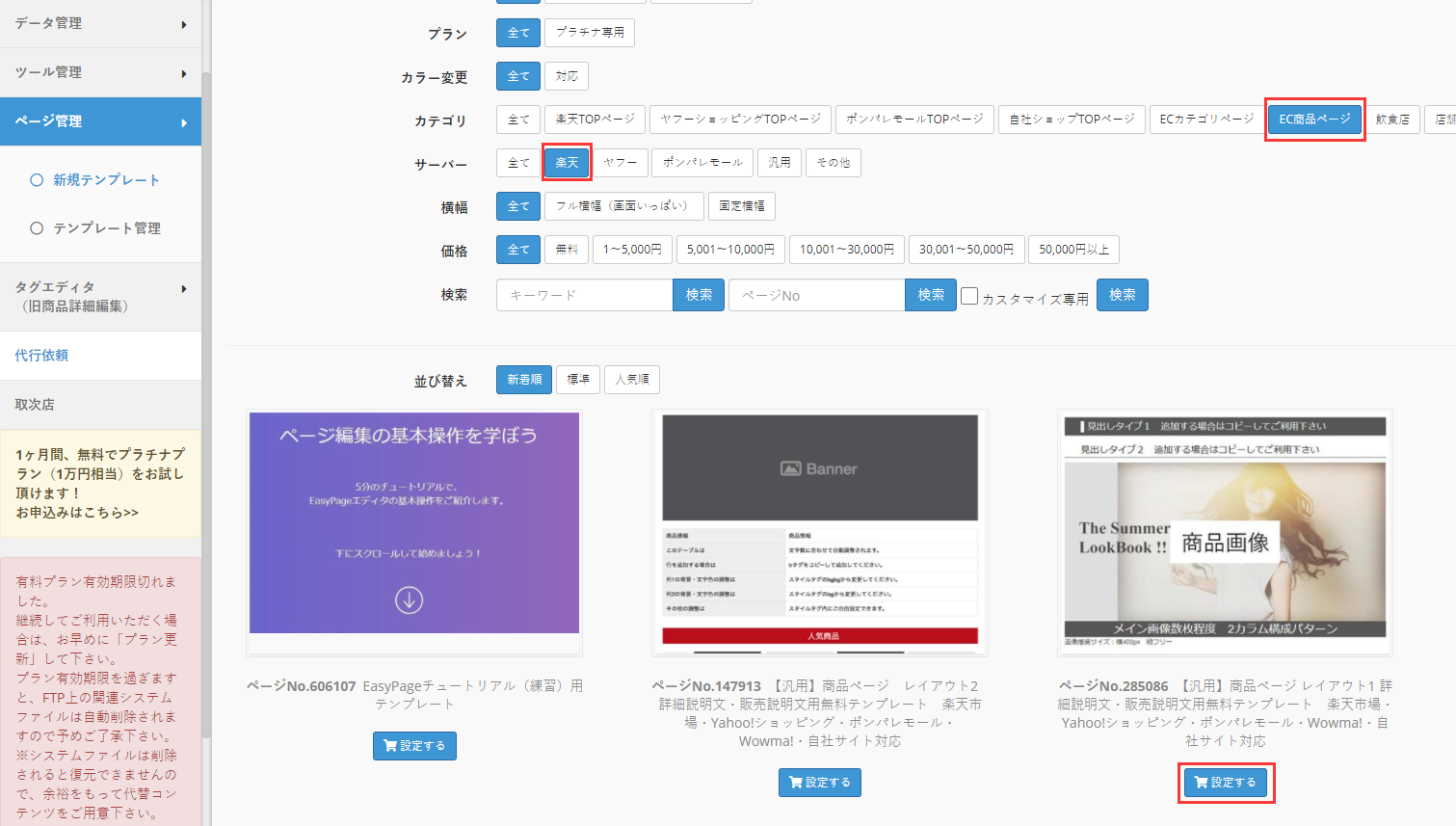
「ページ管理」>「新規テンプレート」
カテゴリ:EC商品ページ
サーバー:楽天
「設定する」ボタンをクリックします。
Step.:テンプレート設定
①ご利用サイト→複数ある場合は、使用するサイトを選択
②テンプレート名→分かりやすい名前
※商品名や商品管理番号等で、商品を特定できるようにした方が管理がしやすくなります。
③→「次へ」
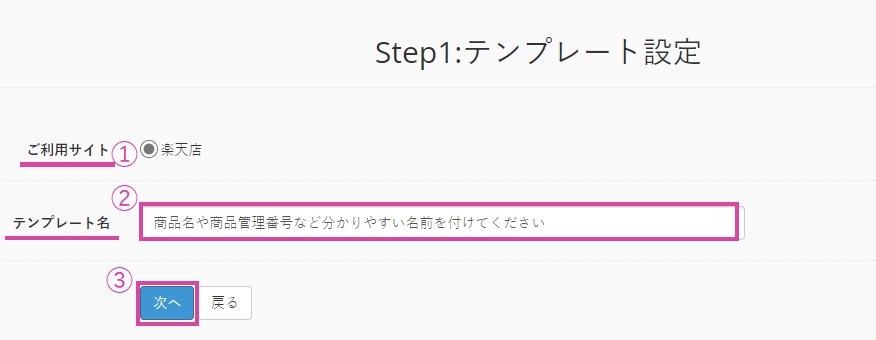
ページ編集完了後→右上の赤い「アップロード」ボタンをクリックします。

※アップロードしてから、反映されるまでは5~20分ほどかかります。
時間を置いてから下記の手順に進んでください。
「ページ管理」→「テンプレート管理」→該当ページの「ページ適用」に入ります。
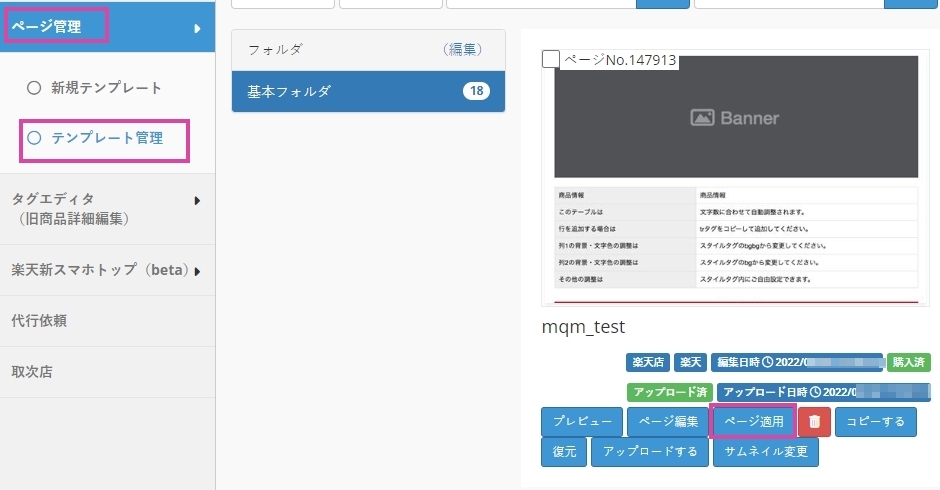
「商品詳細として」→「PC用タグ一覧へ」を開き
①「iframeサイズ確認」をクリック
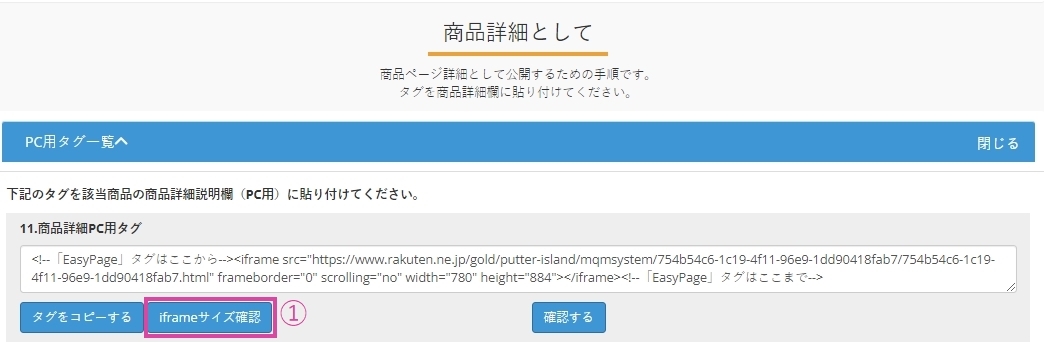
青枠内に全て表示されているか確認→「サイズを確定する」をクリック
※「iframeサイズ確認」では、商品ページの縦幅(ページの長さ)を確認、確定します。
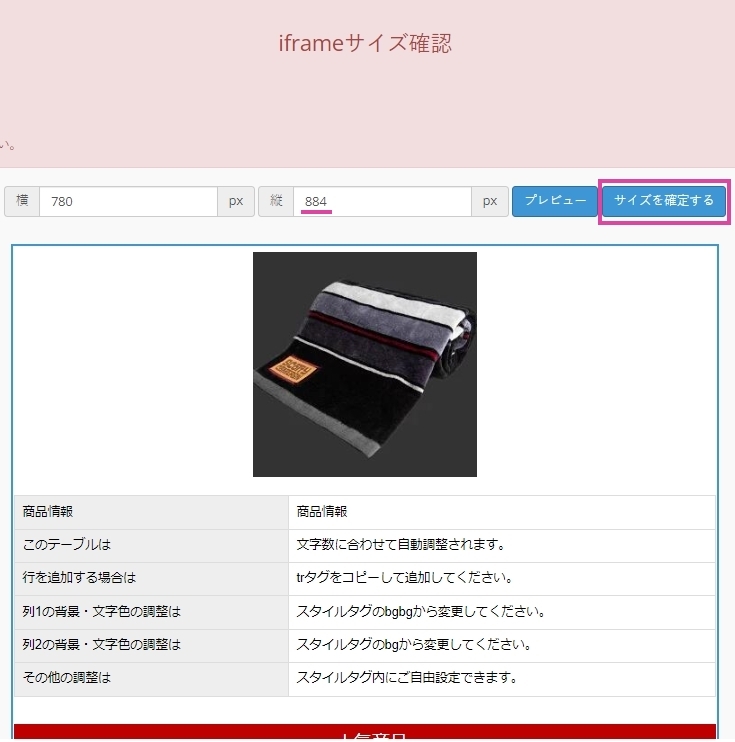
メッセージが出ますので「OK」をクリック

②「タグをコピーする」をクリック
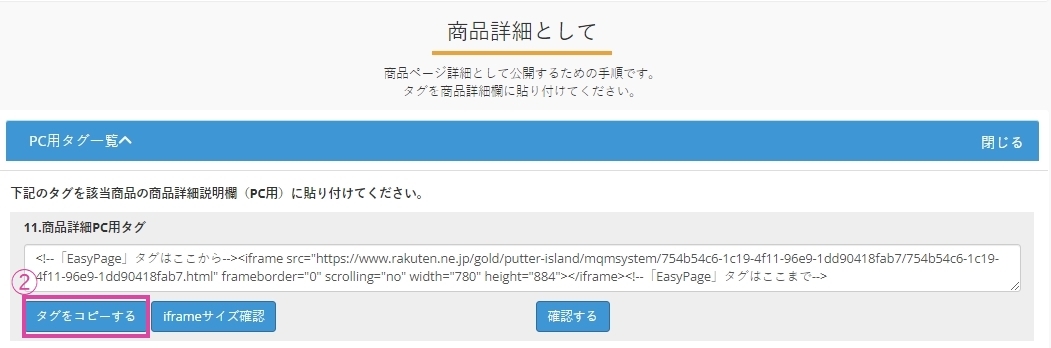
右上に「コピーしました」と表示されます。
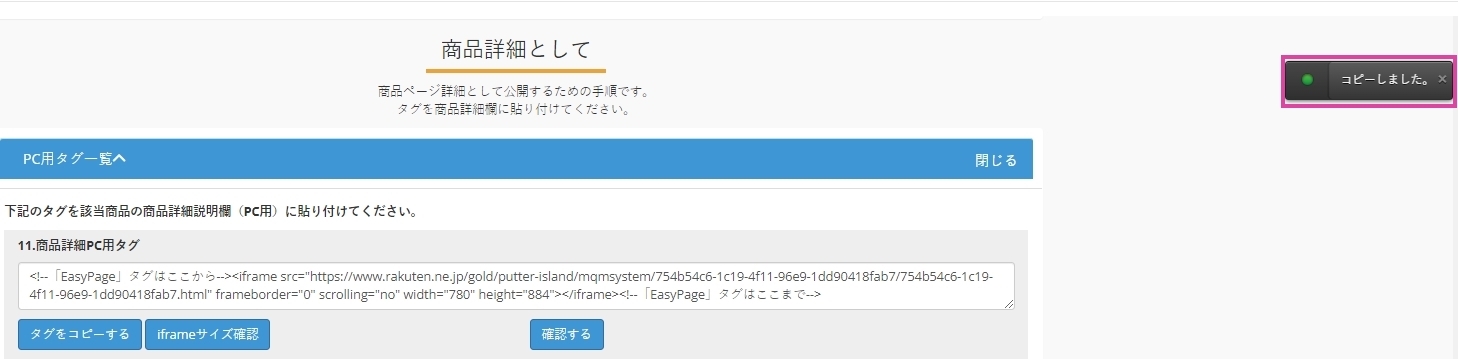
上記でコピーしたタグを、楽天RMSの商品登録画面の「商品ページ情報・デザイン」欄の
「PC用販売説明文」または「 PC用商品説明文」欄に貼り付けてください。
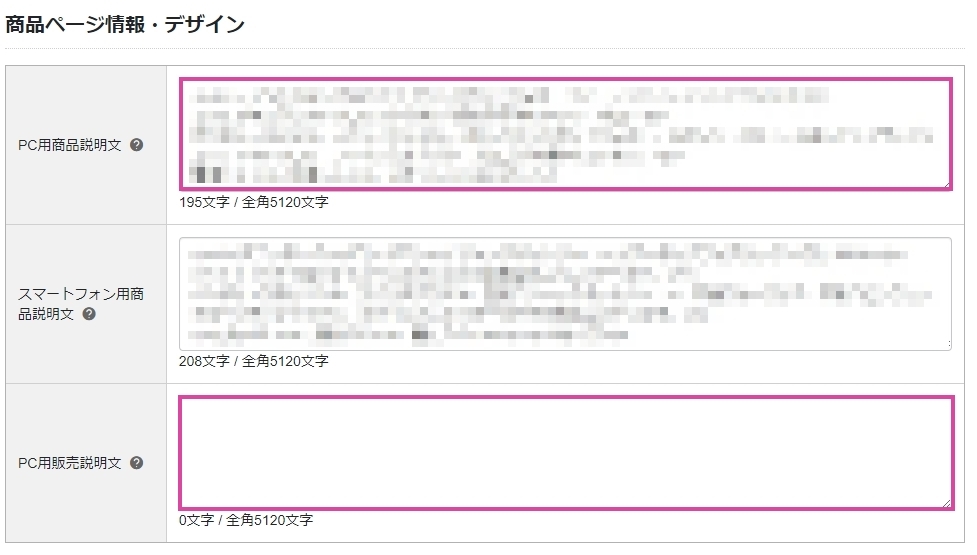
※ご利用中の商品ページのテンプレートによって、「PC用販売説明文」および「 PC用商品説明文」表示が異なります。
基本的に1ヶ所に設置してください。
※「スマートフォン用商品説明文」ではご利用いただけません。PCのみのタグとなっております。
これで、楽天市場の商品説明文の設定が完了しました。